Unifi est un fournisseur Internet de premier plan réputé pour son équipement de réseautage de pointe et ses solutions de gestion de réseau sans fil. Cependant, cela ne signifie pas que son équipement est impeccable.
Vous pouvez connecter correctement votre appareil mais ne pas accéder à Internet. Heureusement, la réparation et le dépannage de ce problème sont rapides et faciles. Vous avez seulement besoin de:
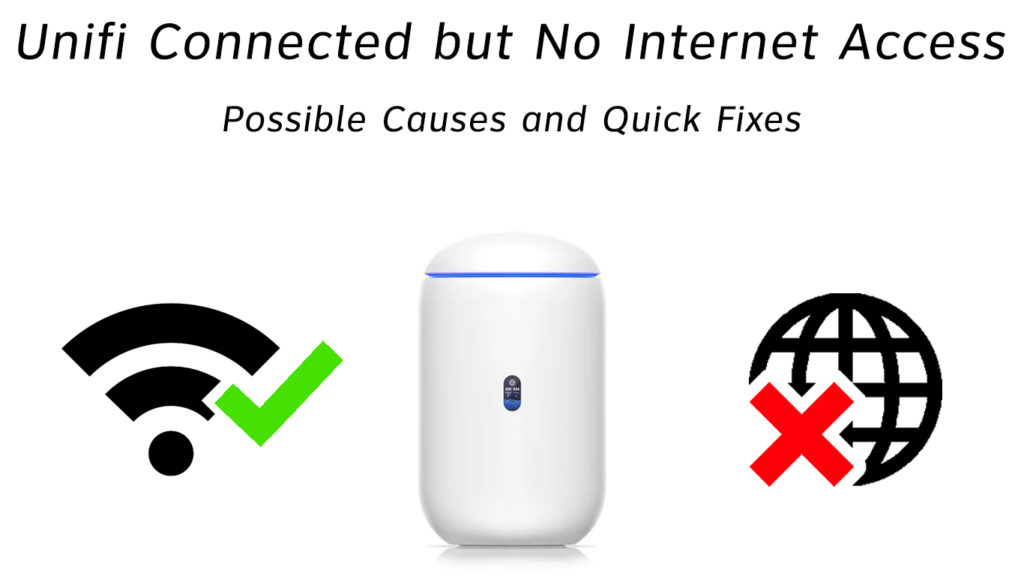
Réinitialiser le routeur ou le modem Unifi
La réinitialisation de votre routeur ou de votre modem est l'un des moyens les plus rapides de résoudre les problèmes de connexion Internet.
Les routeurs Unifi sont équipés d'un bouton de réinitialisation que vous pouvez utiliser pour restaurer l'appareil sur ses paramètres d'origine. Vous n'avez qu'à appuyer et maintenir le bouton pendant quelques secondes. Une réinitialisation effacera également toutes les fonctionnalités, mots de passe et paramètres personnalisés.

Si votre routeur Unifi n'a pas de bouton de réinitialisation, vous pouvez le réinitialiser en douceur en débranchant l'appareil à partir de la sortie murale. Attendez au moins 30 secondes avant de brancher le routeur.
Cache DNS rincer
Le système de noms de domaine (DNS) stocke les enregistrements de domaine et les adresses IP pour les demandes futures plus rapides lors de la navigation sur Internet.
Lorsque vous entrez une adresse Web, votre navigateur recherchera le site à partir des enregistrements DNS stockés dans votre cache local PCS afin que vous puissiez trouver votre site Web ciblé rapidement.
Cependant, les informations stockées dans votre cache local peuvent s'accumuler et provoquer des problèmes de connectivité. Pour cette raison, le rinçage de votre cache DNS est essentiel si vous souhaitez restaurer votre connexion UNIFI.
Voici les étapes:
- Cliquez sur le menu Démarrer
- Faites défiler vers Windows System et cliquez pour se développer
- Cliquez avec le bouton droit sur l'invite de commande et sélectionnez Exécuter en tant qu'administrateur
- Tapez ipconfig / release et appuyez sur Entrée
- Tapez ipconfig / renouveler et appuyez sur Entrée
- Tapez ipconfig / flushdns
- appuyez sur Entrée
- Sortie de type
- Redémarrez votre ordinateur
Comment libérer / renouveler l'adresse IP et rincer le cache DNS
Configurer l'adresse du serveur DNS
Votre routeur Unifi utilise l'adresse du serveur DNS fourni par votre fournisseur de services Internet. Cependant, la qualité du serveur DNS peut être inconnue.
La bonne nouvelle est que vous pouvez configurer l'adresse du serveur pour garantir une connectivité Internet plus rapide et plus sécurisée. Simplement:
- Cliquez sur le menu Démarrer
- Aller aux paramètres
- Cliquez sur le réseau Internet
- Cliquez sur Modifier les options de l'adaptateur
- Cliquez avec le bouton droit sur votre connexion Internet active
- Choisissez des propriétés
- Sélectionnez le protocole Internet version 4
- Cliquez sur le bouton Propriétés
- Cliquez sur Utiliser les adresses du serveur DNS suivant
- Entrez 8.8.8.8 comme l'adresse du serveur DNS préféré
- Entrez 8.8.4.4 comme l'adresse du serveur DNS alternatif
Tutoriel vidéo - Comment modifier le serveur DNS dans Windows 10
Modifier l'adresse IP
Votre PC nécessite une adresse IP unique pour accéder au Web. Cependant, les conflits IP peuvent apparaître si plusieurs appareils de votre réseau domestique utilisent la même adresse. Cela peut à son tour affecter votre connexion Internet. Si tel est le cas, vous devez modifier votre adresse IP.
Voici les étapes:
- Cliquez sur le menu Démarrer
- Faites défiler vers Windows System et cliquez pour se développer
- Cliquez avec le bouton droit sur l'invite de commande et sélectionnez Exécuter en tant qu'administrateur
- Tapez ipconfig / release et appuyez sur Entrée
- Tapez ipconfig / renouveler et appuyez sur Entrée
- Tapez la sortie pour sortir de l'invite de commande
- Redémarrez votre PC
Mettre à jour les pilotes du réseau
Parfois, vous ne pourrez peut-être pas vous connecter à Internet en raison de pilotes de réseau corrompus ou obsolètes. Même si la plupart des systèmes d'exploitation fournissent des pilotes génériques pour les adaptateurs réseau, vous devrez peut-être les mettre à jour manuellement pour vous assurer que votre appareil est à jour avec les dernières exigences du système.
Vous pouvez télécharger les pilotes réseau corrects à partir du site des fabricants ou en utilisant une mise à jour du pilote tiers. Alternativement, vous pouvez désinstaller les pilotes obsolètes et permettre à Windows de mettre à jour automatiquement les pilotes réseau lorsque vous redémarrez votre ordinateur.
Voici les étapes pour mettre à jour les pilotes réseau:
- Cliquez avec le bouton droit sur le menu Démarrer
- Sélectionner le gestionnaire de périphériques
- Faites défiler vers le bas vers les adaptateurs de réseau et développez-le
- Adaptateur Wi-Fi-cliquez avec le bouton droit
- Cliquez sur Désinstaller les pilotes
- Redémarrez votre PC et autorisez les nouveaux pilotes à s'installer automatiquement
- Alternativement, vous pouvez cliquer avec le bouton droit sur l'adaptateur Wi-Fi et cliquer sur la mise à jour
Tutoriel vidéo - Comment mettre à jour les pilotes réseau et Wi-Fi dans Windows 10
Réinitialiser les réglages réseau
En plus de mettre à jour les pilotes réseau, la réinitialisation des paramètres réseau peut aider à restaurer votre connexion Internet UNIFI. Ce processus rétablira tout à par défaut par défaut.
L'avantage le plus significatif de réinitialiser les paramètres du réseau est qu'il efface tous les bogues affectant votre connexion.
Voici les étapes:
- Cliquez sur le menu Démarrer
- Aller aux paramètres
- Aller sur Internet réseau
- Cliquez sur l'état
- Cliquez sur le bouton Réinitialiser le réseau
- Cliquez sur Réinitialiser maintenant pour confirmer
- Cliquez sur oui pour confirmer les modifications
Vérifiez la distance du routeur Wi-Fi
Si votre Unifi est connecté, mais que vous ne pouvez pas accéder à Internet, envisagez de vérifier la distance entre votre routeur Wi-Fi et vos appareils . Même si la plupart des routeurs Wi-Fi ont une longue portée, l'emplacement du routeur compte en ce qui concerne la transmission du signal.
Assurez-vous de placer votre routeur de manière centralisée pour garantir un signal fort et supprimer toute obstruction entre le routeur et votre appareil. Vous devrez peut-être installer un extenseur Wi-Fi si vous avez des défis avec votre force de signal Wi-Fi .
Remplacer le câble Ethernet
Les câbles Ethernet sont constitués de petits fils qui transmettent les données du routeur à votre PC. Toute forme de dommage aux câbles peut affecter votre connexion Internet.
Vérifiez votre câble Ethernet pour les virages et les dommages physiques. Vous pouvez tester votre câble à l'aide d'un testeur de câble Ethernet ou d'un millimètre. Si vous remarquez quelque chose de suspect, envisagez de remplacer le câble par un fonctionnement et voyez s'il fera une différence.
Vérifier l'état du FAI
Parfois, votre Unifi peut ne pas fonctionner en raison de pannes de service dans votre région. Découvrez votre FAI s'il y a une interruption planifiée et quand ils résoudront le problème. Votre FAI doit être en mesure de vous donner plus de détails sur votre état de connexion Internet.
Vous pouvez également vérifier votre état Internet en visitant votre page de gestion Web Unifi Routers. Voici les étapes
- Connectez votre routeur au modem
- Connectez votre PC à votre routeur
- Connectez-vous à la page de gestion du Web du routeur
- Aller à Advanced
- Cliquez sur l'état pour vérifier votre état Internet
Désactiver les logiciels antivirus
Votre connexion Internet UNIFI peut ne pas fonctionner à cause des virus et des logiciels espions. À l'inverse, votre réseau peut ne pas fonctionner en raison d'un pare-feu tiers ou d'un programme antivirus.
Commencez par scanner votre PC pour les virus et les logiciels espions. Ensuite, désinstallez tous les pare-feu tiers et désactivez tous les logiciels antivirus pour résoudre les problèmes de connexion.
Améliorez votre équipement
Si vous avez essayé toutes les étapes ci-dessus et que rien ne semble fonctionner, envisagez de mettre à niveau votre appareil . Les équipements anciens et obsolètes pourraient ne pas être compatibles avec les dernières normes sans fil, provoquant par la suite des problèmes de connexion .
Vous pouvez également mettre à jour le micrologiciel de vos routeurs et vos pilotes d'adaptateurs sans fil pour résoudre les problèmes de connexion.
Conclusion
Comme vous pouvez le voir, la résolution des problèmes Internet ne doit pas être un problème. Il vous suffit d'essayer l'une des correctifs susmentionnés pour restaurer votre connexion en un rien de temps. Faites-nous savoir ce qui a fonctionné pour vous dans la section des commentaires.
